Met One UI 7.0 kun je Super HDR uitschakelen

Samsung's One UI 7.0 update brengt veel nieuwe functies en verbeteringen, waarvan sommige al sinds de bètaversie zijn onthuld.
Dit is wat we weten
Een van deze nieuwe functies is de mogelijkheid om Super HDR systeembreed uit te schakelen. Deze optie is handig voor gebruikers die niet helemaal tevreden zijn met het uiterlijk van afbeeldingen en video's met een hoog dynamisch bereik op hun scherm.
Op de Galaxy S24, het eerste Super HDR-toestel van Samsung, is deze functie systeembreed en kun je foto's en video's met een hoog dynamisch bereik vastleggen, weergeven en delen. Sommige gebruikers houden echter niet van de manier waarop deze afbeeldingen en video's eruit zien, vooral wanneer het scherm fel oplicht om details in heldere gebieden te tonen.
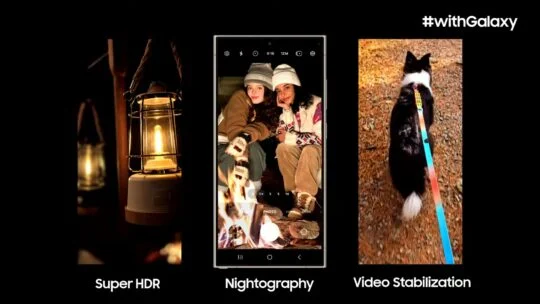
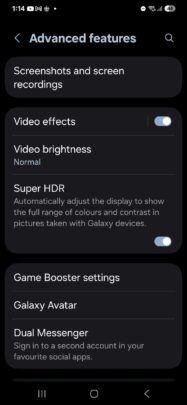

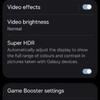
Met One UI 7.0 kun je Super HDR nu uitschakelen in alle apps, niet alleen in de galerij.
Zo schakel je het in
Om deze functie uit te schakelen, ga je naar de instellingen: "Instellingen", "Geavanceerde functies" en schakel de Super HDR-schakelaar uit. In One UI 6.1 was deze functie alleen beschikbaar in de standaard Galerij-app en had alleen invloed op de helderheid in die app. Nu wordt Super HDR uitgeschakeld, zelfs in apps van derden zoals Instagram en Threads.
Met Super HDR, gebaseerd op Google's Ultra HDR-indeling, kun je foto's en video's met een hoog dynamisch bereik vastleggen en weergeven, waardoor ze helderder en gedetailleerder worden. Tot nu toe wordt deze optie alleen ondersteund op een paar modellen, waaronder de Galaxy S24, S24+, S24 Ultra, Galaxy Flip 6, Fold 6 en Fold Special Edition.
Bron: Android Authority